
vCard er forkortelsen for Virtual BusinessKort og er standardformatet (.vcf-filer) til elektroniske visitkort. vCards giver dig mulighed for at oprette og dele kontaktoplysninger over internettet, f.eks. i e-mail-beskeder og instant messaging.
Du kan også bruge vCards til at flytte kontaktinformation fra en e-mail eller et program til styring af personlig information til en anden, så længe begge programmer understøtter .vcf-filformatet. vCards kan indeholde navn og adresseoplysninger samt telefonnumre, e-mail-adresser, URL'er, billeder og lydklip.
Vi viser dig, hvordan du eksporterer en kontakt til og importerer en kontakt fra et vCard- eller .vcf-fil i Outlook. Gå først til afsnittet Personer ved at klikke på Folk nederst i Outlook-vinduet.
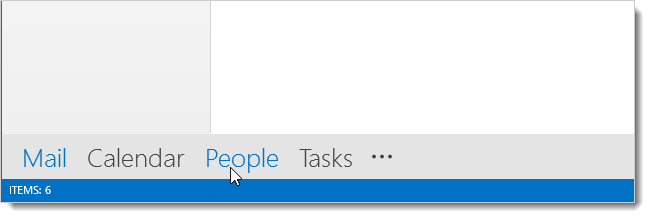
Hvis du vil se din kontaktperson i visitkortformat,Klik på Visitkort i afsnittet Aktuel visning under fanen Hjem. Vælg en kontakt ved at klikke på navnefeltet øverst på visitkortet. Hvis du vil eksportere den valgte kontakt som et vCard, skal du klikke på fanen Fil.

Klik på Gem som på skærmbilledet Kontooplysninger på listen over indstillinger til venstre.

Dialogboksen Gem som vises. Som standard bruges kontaktpersonens navn til at navngive .vcf-filen i redigeringsfeltet Filnavn. Skift navn, hvis det ønskes, vælg en placering for filen, og klik på Gem.

Kontakten gemmes som en .vcf-fil. For at importere en vCard eller .vcf-fil til Outlook skal du blot dobbeltklikke på .vcf-filen.
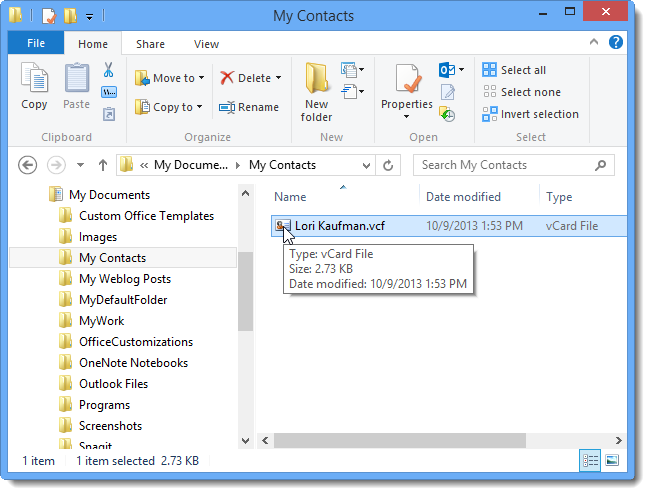
RELATEREDE: Sådan åbnes vinduet Fuld kontaktredigering i Outlook 2013
Som standard, .vcf-filer er automatisk tilknyttet Outlook, så filen åbnes i Outlook som en kontaktperson. Foretag eventuelle ændringer eller tilføjelser til kontakten i vinduet med kontaktredigering. For at gemme kontakten skal du klikke på Gem og luk i afsnittet Handlinger under fanen Kontakt.
BEMÆRK: Bemærk, at fordi denne kontakt er ny, vises det fulde redigeringsvindue for kontakt snarere end det Kontaktkort, der vises, når du dobbeltklikker på en kontakt. Du kan åbne det fulde redigeringsvindue for kontakt i stedet for Kontaktkortet, når du redigerer en kontakt eller søger efter en kontakt.

Kontaktpersonen føjes til mappen Kontakter.

RELATEREDE: Sådan opretter du en ny underskrift i Outlook 2013
Du kan tilføje dine kontaktoplysninger til ensignatur i visitkortformat, og den vises som vist ovenfor i e-mails. Vi har dækket, hvordan man opretter underskrifter og vil diskutere mere om underskrifter og visitkort i Outlook i den nærmeste fremtid.








